Cara Memperbaiki Pembaruan Chrome Dinonaktifkan Oleh Masalah Administrator Anda
Miscellanea / / August 04, 2021
Iklan
Pembaruan Chrome Dinonaktifkan Oleh Administrator Anda Masalah adalah masalah umum yang dihadapi sebagian besar pengguna saat memperbarui browser mereka dan komponen terkait browser lainnya. Kesalahannya cukup jelas, yang berarti pengguna tidak memiliki hak istimewa untuk memperbarui, jadi pembaruan dinonaktifkan. Tetapi tidak ada masalah karena Anda dapat mencabut izin ini dan memperbaiki masalah ini.
Biasanya, jika Anda menggunakan akun tamu, maka Anda mungkin menghadapi Pembaruan Chrome Dinonaktifkan oleh kesalahan Administrator Anda beberapa kali. Entah Anda perlu masuk ke akun administratif Anda atau perlu menyetel ulang setelan Google Chrome. Apa pun itu, kami memiliki beberapa metode untuk memperbaiki masalah Anda ini.

Isi Halaman
-
1 Cara Memperbaiki Pembaruan Chrome Dinonaktifkan Oleh Masalah Administrator Anda
- 1.1 Metode 1: Masuk dengan Akun Admin Anda
- 1.2 Metode 2: Setel ulang Google Chrome
- 1.3 Metode 3: Memodifikasi Nilai Registri
- 2 Kesimpulan
Cara Memperbaiki Pembaruan Chrome Dinonaktifkan Oleh Masalah Administrator Anda
Alasan paling mungkin mengapa kesalahan ini terjadi adalah karena kesalahan konfigurasi file pembaruan, atau Anda mungkin tidak memiliki izin pembaruan yang memadai. Bagaimanapun, berikut adalah cara pemecahan masalah untuk memperbaiki masalah ini.
Iklan
Metode 1: Masuk dengan Akun Admin Anda
Jika Anda menggunakan akun tamu, maka Anda harus beralih ke akun administrator. Kemudian Anda dapat membuka Chrome dan memperbarui ekstensi atau versi browser sesuai kebutuhan.
Langkah-langkah untuk masuk dengan akun Administrator:
- Klik pada tombol Start atau Windows.
- Klik Logout
- Pilih akun admin dan masuk lagi.
Jika ini tidak menyelesaikan masalah, Anda dapat mencoba metode lain yang disebutkan di bawah.
Metode 2: Setel ulang Google Chrome
Anda juga dapat mengatur ulang Google Chrome untuk mencabut file yang hilang atau konfigurasi izin yang mungkin menyebabkannya Pembaruan Dinonaktifkan Oleh Masalah Administrator Anda di tempat pertama.
Langkah-langkah untuk Mereset Google Chrome:
Iklan
Buka browser Chrome dan klik menu navigasi — menu di pojok kanan atas layar.

Klik pada pengaturan dan arahkan ke "Pengaturan lanjutan" pilihan.
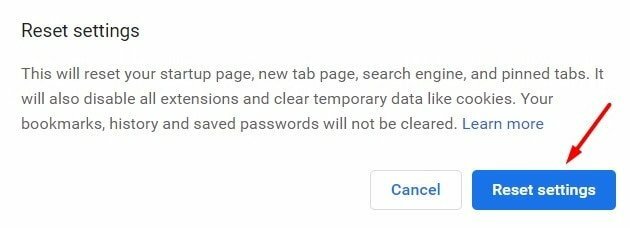
Iklan
Gulir ke bawah dan cari "Pulihkan setelan ke default aslinya " pilihan.
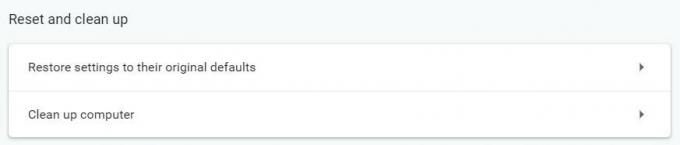
Kotak popup akan terbuka untuk mengonfirmasi pengaturan. Klik pada "Pulihkan pengaturan" pilihan.
Setelah proses selesai, coba perbarui seperti biasa untuk melihat apakah kesalahan masih berlanjut. Jika ya, maka Anda dapat mencoba metode registri di bawah ini.
Metode 3: Memodifikasi Nilai Registri
Editor registri memegang semua pengaturan terkait izin yang penting. Jika ada perizinan yang mengganggu atau nilai Registry yang hilang, Anda dapat mengisinya dengan metode ini.
Langkah-langkah untuk Memodifikasi Nilai Registri:
Tekan "Windows + R"Untuk membuka kotak dialog Run. Tipe "Regedit.exe”Dan tekan enter untuk membuka manajer Registri.

Setelah Registry editor terbuka, Arahkan ke HKEY_CURRENT_USER \ SOFTWARE \ Google \ Update
HKEY_CURRENT_USER \ SOFTWARE \ Google \ Update
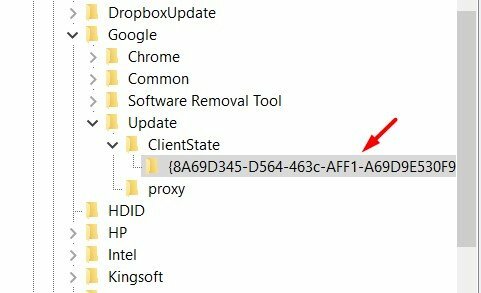
Di sini Pergi ke Status Klien> Folder. Di sini Anda akan menemukan banyak nilai.
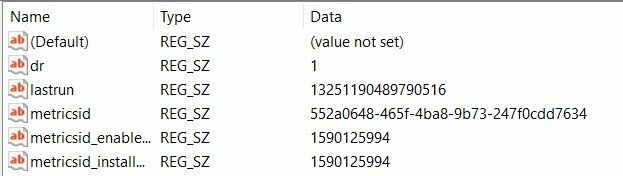
Klik dua kali pada registri "Default" untuk mengeditnya.
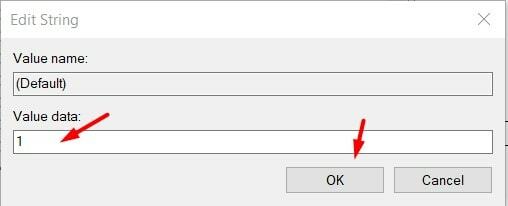
Masukkan data nilai sebagai 1 dan tekan oke. Ini akan menghemat nilainya.
Sekarang restart PC Anda dan lihat apakah kesalahan sudah teratasi.
Kesimpulan
Karena alasan utama dibalik Pembaruan Chrome Dinonaktifkan Oleh Administrator Anda Masalah tidak valid karena izin hilang, jadi Anda tidak perlu terlalu khawatir tentang masalah ini. Namun, jika Anda menghadapi masalah ini untuk waktu yang lama, ikuti metode di atas dan perbaiki masalah pembaruan secepatnya.
Pilihan Editor:
- Fix: Funimation Streaming atau Video Tidak Akan Berfungsi di Chrome
- Bagaimana Berbagi Kata Sandi Chrome Antara Microsoft Edge dan Firefox
- Crunchyroll Adblock: Cara Membuat Adblock Bekerja
- Fix: Komentar YouTube tidak muncul di Google Chrome
- Cara Memperbaiki Hulu Tidak Berfungsi pada masalah Chrome
Iklan Banyak pengguna Windows mengeluh tentang kesalahan yang mencegah mereka untuk mengunggah, menyalin, atau memindahkan…
Iklan Dalam tutorial ini, kami akan menunjukkan kepada Anda langkah-langkah untuk memperbaiki Kode Kesalahan Steam 2: Server...
Iklan DisplayPort adalah format konektor umum di PC Anda yang memberikan fitur tampilan berperforma tinggi. Terlihat…


